2024年8月1日
Jerry
9611
2024年8月28日
MSI Afterburner是一款由微星科技(MSI)开发的显卡超频与监控软件,也被玩家亲切地称为“微星小飞机”。这款软件在硬件发烧友和游戏玩家群体中享有极高的声誉,主要因为其卓越的功能性和用户友好性。
MSI Afterburner的主要功能包括:
- 显卡超频:
-
MSI Afterburner允许用户通过调整显卡的核心频率、内存频率以及电压等参数,实现对显卡的超频,从而提升显卡的性能。这对于追求极致游戏体验或进行专业图形处理的用户来说,是一个非常实用的功能。
-
系统监控:
-
软件提供了详尽的系统监控功能,能够实时显示显卡温度、显存使用率、GPU使用率以及帧率等关键性能指标。这些信息对于用户了解系统运行状态、进行性能调优以及预防硬件过热等问题具有重要意义。
-
自定义设置:
-
MSI Afterburner支持多种自定义设置选项,如图像格式、视频编码器和分辨率等,以满足用户的不同需求。此外,用户还可以自定义屏幕叠加显示(OSD)的样式和位置,以便在游戏或应用运行时轻松查看关键性能数据。
-
硬件保护:
- 在进行超频操作时,MSI Afterburner还提供了硬件保护功能,如温度限制和电压保护等,以防止因超频过度而导致的硬件损坏。
使用方法简述:
- 下载与安装:
-
用户可以从微星官方网站或其他可信的软件下载平台下载MSI Afterburner的安装程序,并按照提示进行安装。
-
启动与设置:
-
安装完成后,启动MSI Afterburner并进入设置界面。在设置界面中,用户可以启用所需的监控项(如帧率),并自定义其显示样式和位置。
-
实时监控与调整:
- 启动监控功能后,MSI Afterburner将实时显示显卡的各项性能指标。用户可以根据需要调整显卡的超频参数,并进行性能调优。
综上所述,MSI Afterburner是一款功能强大、易于使用的显卡超频与监控软件,对于追求高性能游戏体验或进行专业图形处理的用户来说,是一个不可或缺的工具。
怎么配置自行百度一大把。。。。。。
接下来有的同学可能遇到了 设置都没问题的情况下 打开CSGO CSGO2 不显示OSD 解决办法如下
点击属性
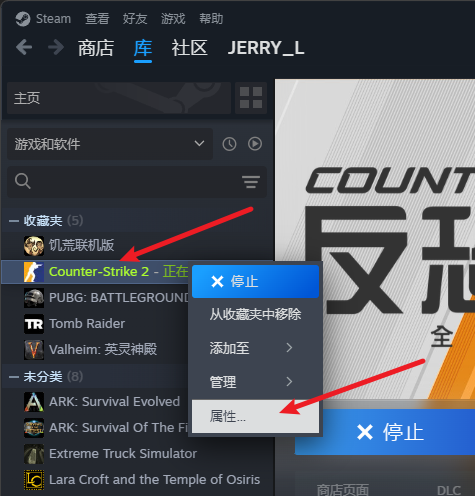
找到启动项
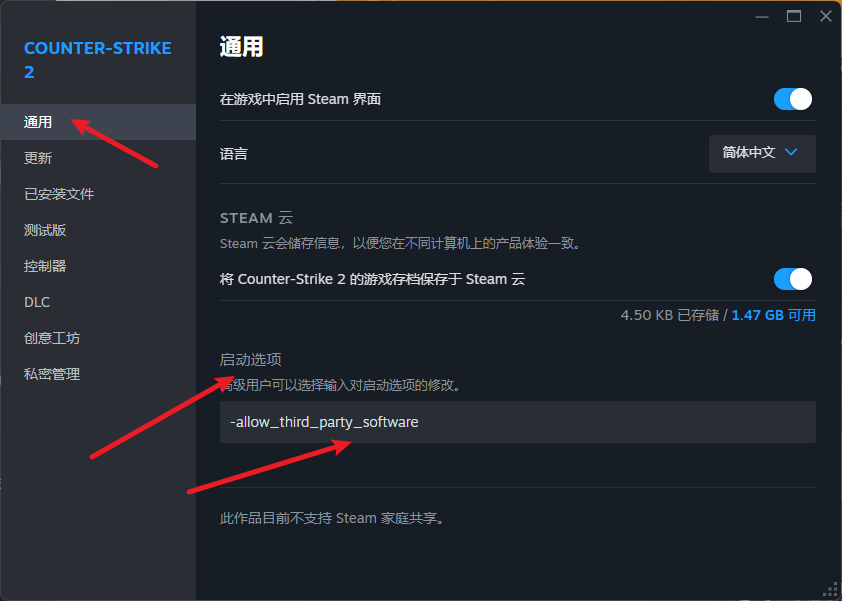
复制粘贴如下代码 -allow_third_party_software
重新运行游戏即可显示
原创文章,转载请注明出处:
https://jerrycoding.com/article/msiafterburner-csgo
《疑难杂乱问题》
0
微信


支付宝



